很多IT人員都知道SharePoint Server 2013平台可以為企業建構出符合各類協同合作需求的入口網站,但奇怪的是,初次接觸SharePoint的IT人員,往往在完成建置SharePoint之後,接下來卻不知道該做些什麼,因而感到徬徨無助。對此,本文將分享幾則在實務應用中最令IT部門愛用的深度活用管理秘訣。
關於視訊影片的置放方式,如果是針對像是YouTube網站上的影片,在此仍建議採用內嵌程式碼的方式來加入,因為可以預先自訂影片撥放格式。至於以位址連結的置放影片方式,則比較適用在SharePoint網站已經上傳的影片檔案。
TOP 7:如何直接在網站上檢視Visio設計圖
Microsoft Office中的Visio是許多資訊工作者會使用到的設計工具,因此如果能夠讓這一些設計好的圖檔發佈到SharePoint文件庫中,提供給已授權的使用者進行檢索與檢視,將有助於改善團隊協同合作的效率。
在SharePoint網站上,對於Visio設計圖的管理方式有兩種,一種是將它的原始設計圖檔VSD直接上傳至文件庫,讓有權限的使用者可以進行全文搜尋、下載以及更新等動作。第二種做法則是將某些想要直接顯示在網站中的Visio設計圖,在上傳之前先轉換成VDW或新版的VSDX,最後再透過內建的「Visio Web Access」網頁組件加以呈現。
採用第二種做法的優點在於不需要安裝Visio程式或Silverlight即可檢視、支援行動裝置連線檢視、以高解析的PNG圖形格式顯示等優點。不過,若想要使用此功能,必須如圖27所示先確定目前SharePoint管理中心的「Visio Graphics Service」服務已經啟動中。
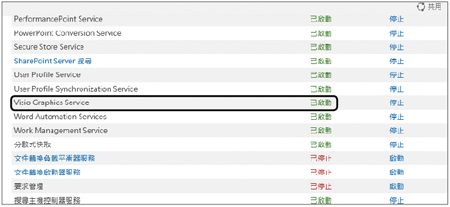 |
| ▲圖27 檢查伺服器服務。 |
接下來,便可以在任一小組網站頁面中,在編輯模式下如圖28所示選擇加入「商務資料」類別中的「Visio Web Access」網頁組件。
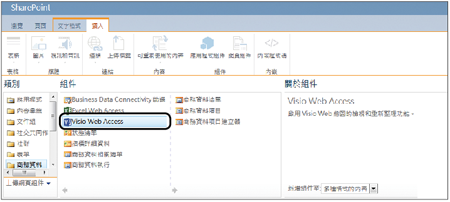 |
| ▲圖28 商務資料組件類別。 |
成功加入「Visio Web Access」網頁組件後,可以開啟其屬性編輯視窗。首先,如圖29所示必須在「Web繪圖URL」欄位中,按下〔瀏覽〕按鈕來載入VDW或VSDX格式檔案。請注意!此時若選擇載入VSD檔案,將會出現錯誤提示訊息。
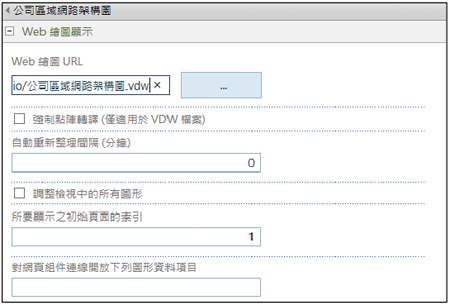 |
| ▲圖29 Visio Web Access組件屬性。 |
隨後,出現如圖30所示的「工具列和使用者介面」屬性,除了可以設定組件的中文標題外,還可以決定哪一些功能圖示要顯示在Visio Web Access組件介面之中,以供使用者在檢視Visio設計圖時可以進行進階操作。此外,也可以讓某些操作功能無法使用,例如停用縮放或是停用全景功能。
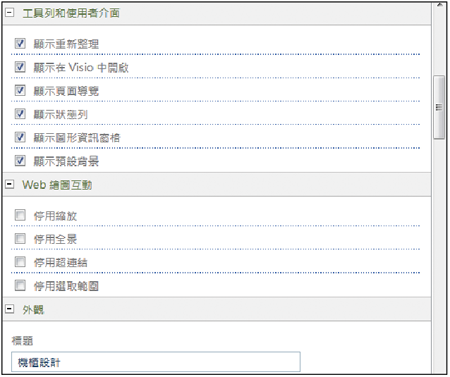 |
| ▲圖30 顯示介面設定。 |
在前面操作講解中所探討的,是針對Visio Web Access組件的使用與設定,接下來回到Visio專業版的設計工具中,看看如何將Visio設計圖直接發佈到SharePoint文件庫之中,然後再經由Visio Web Access來載入與檢視。如圖31所示,先到Visio的「檔案」頁面中,點選〔發佈選項〕繼續。
 |
| ▲圖31 用戶端Visio檔案選單。 |
接著,便可以在如圖32所示的「發佈設定」頁面內,勾選整個Visio設計圖之中所要發佈的頁面,以及允許更新的資料來源。然後,按一下〔確定〕按鈕繼續。
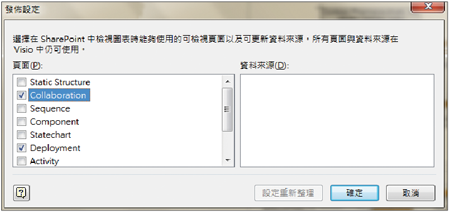 |
| ▲圖32 發佈設定。 |
接著,在「另存新檔」頁面中點選「其他Web位置」,按下〔瀏覽〕按鈕來導覽至所要存放的文件庫位置,並且選擇儲存成VSDX或VDW格式。一旦完成發佈之後,便可以如圖33所示一樣直接在Visio Web Access組件進行載入與檢視,並且使用相關放大與縮小的功能,以及選擇所要檢視的Visio設計圖頁面等功能。
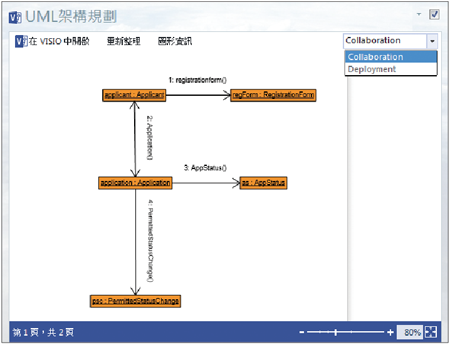 |
| ▲圖33 檢視Visio設計圖。 |
在系統管理的進階配置部分,可以根據實際的效能調校需求。在SharePoint管理中心網站上,開啟如圖34所示的「Visio Graphics Service設定」頁面,來修改「Web繪圖大小上限」的欄位值(預設為25MB),以控管所能夠轉譯的圖檔大小。
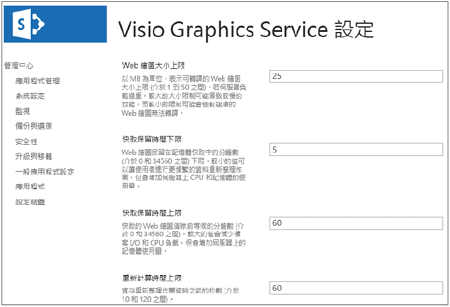 |
| ▲圖34 Visio圖形服務設定。 |
結語
企業若想要導入SharePoint Server來作為入口網站,無論是哪一個版本,首要工作並非著手規劃架構設計或是了解其售價與授權方式,而是應當先確切整理出其內建所能夠滿足的有哪些功能項目,然後再整理出準備加值發展的功能項目清單。一旦確認架構設計與功能需求合乎IT預算編列之後,最後再來擬訂整個企劃案的執行,否則恐怕到頭來仍是白忙一場。
<本文作者:顧武雄,Microsoft MVP、MCITP與MCTS認證專家、台灣微軟Technet、TechEd、Webcast特約資深顧問講師,讀者可以透過他的技術Facebook(http://www.facebook.com/profile.php?id=100000322352169)與他聯絡。>